マザーボードにより、細かい設定手順は変わりますが、まずは、BIOSやUEFIの設定です。
BIOS画面は前項「Linuxを使ってのデータ復元方法」で説明したとおり、起動画面で「F2」や「Delete」キーで設定画面に入ります。
やはりメーカー毎に画面が違いますが、メニュー式のAWARD BIOSでは「Integrated Peripherals」に、タブ式のAMI BIOSでは「Advanced」タブの「Drive Configuration」メニューの中から「RAID MODE」や「SATA Controller MODE」といった項目で設定変更可能です。
いずれの場合も「IDE」(もしくは互換モード)「AHCI」「RAID」といった設定項目があり、RAIDに設定します。
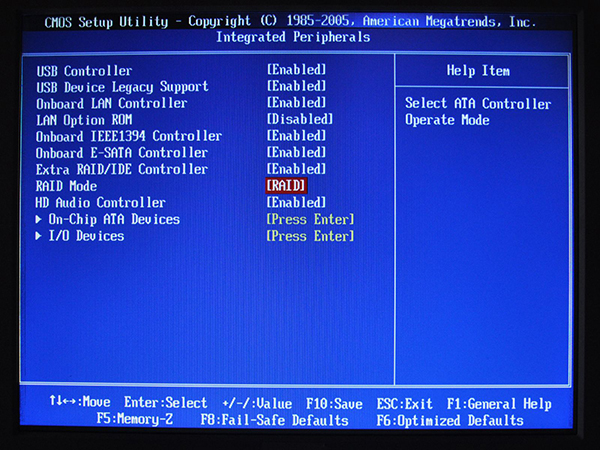
*表記はメーカー毎にまちまちだが基本は同じ、RAIDに設定
RAIDに設定し、BIOS設定を保存すればBIOS設定完了です。
BIOS設定をRAIDに変更すると、RAIDの構築が可能となります。
チップセットのRAID構築はメーカーによって異なります。
起動画面でIntelのチップセットでは「Ctrl+I」で設定画面に入ることが多く、AMDチップセットやマザーボードに搭載されている拡張チップの場合も「Ctrl+α」で設定画面に入ります、実際にどのキーを押すかはマニュアルを確認しましょう。
IntelチップセットのRAID設定画面です。
この画面から「Create RAID Volume(RAIDボリュームの作成)」「Delete RAID Volume(RAIDボリュームの削除)」「Reset Disks to Non-RAID(RAIDボリュームのリセット)」が可能です。
製品によってはさらにオプションが充実していることもあります。
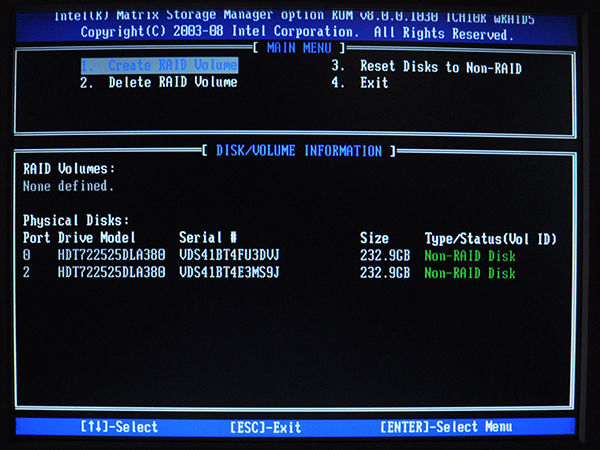
*RAIDの初期画面、操作はBIOSに似ており、操作に使うキーは下に表示されている
「Create RAID Volume(RAIDボリュームの作成)」では、この時点で搭載されているHDDを組み合わせてRAIDを構築することができます。
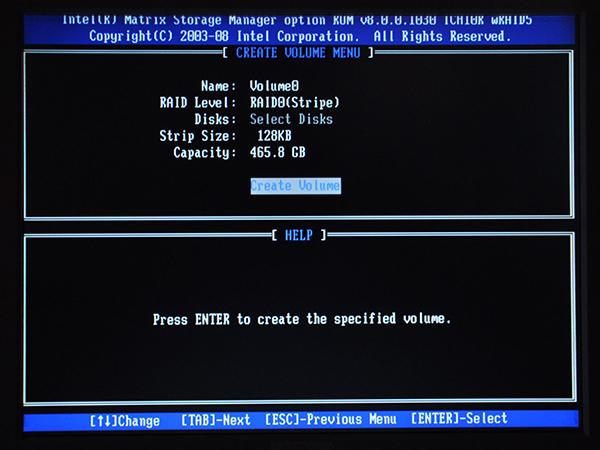
*RAIDボリュームの名称、使用するRAID、RAIDに使うドライブ、ストライプサイズ、ボリュームの容量を設定できる
ストライプサイズとは、RAID 0やRAID 5で何KBずつ分けて書き込むかということ、デフォルトで設定されている数値が最適
「Delete RAID Volume(RAIDボリュームの削除)」では、RAIDボリュームの削除ができます、ボリュームを削除した時点でボリューム内の全てのデータが消えるため注意が必要です。
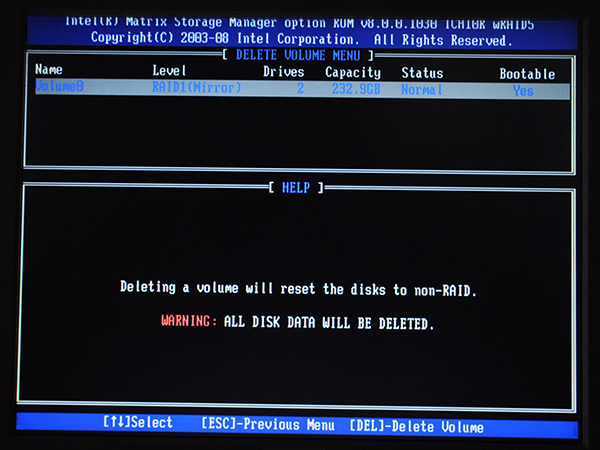
*ボリュームの削除は、削除したいボリュームを選択しDeleteキーを押し、最終確認画面で「Y」キーを押す
「Reset Disks to Non-RAID(RAIDボリュームのリセット)」では、RAIDを構成するボリュームからHDDを解除することができます。
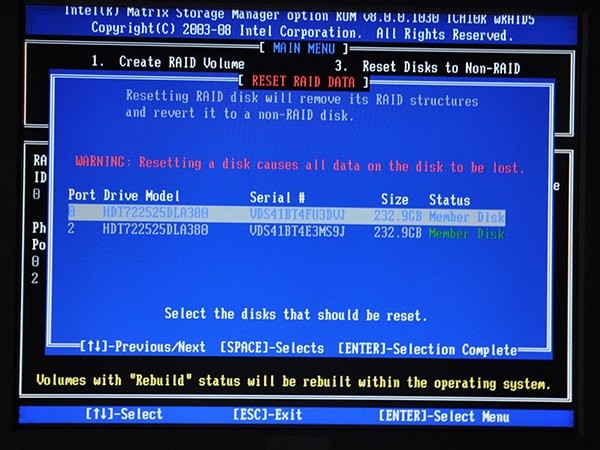
*RAIDを構成するHDDをボリュームから解除できる、操作は取り外したいHDDを選びSpaceキーを押し、最終確認で「Y」
たとえば、RAID 1を構成するHDDの片方が故障しかけているので取り替える場合などに使用します。
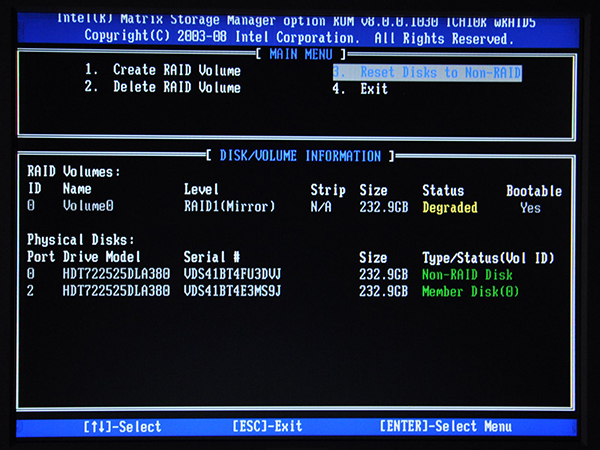
*RAID 1から1台解除した状態、Port0に接続されたHDDが「Non-RAID」になり、RAIDボリュームの状態が「Degraded」になっている
また、RAID 1やRAID 5など複数台で冗長性を高めるRAIDを構成するHDDが故障した場合、新しいHDDに交換して、元の状態に復元する場合にも使用します。
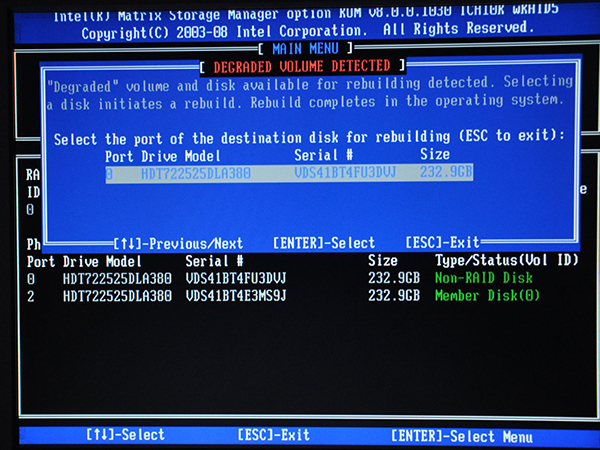
*冗長性を高めるRAIDの構成が崩れている場合、元の状態に復元する案内が出る、接続されているHDDの中から復元に使えるHDDを選ぶ
RAIDを構成するHDDが故障した場合は手早くこの作業を行うようにしましょう。

